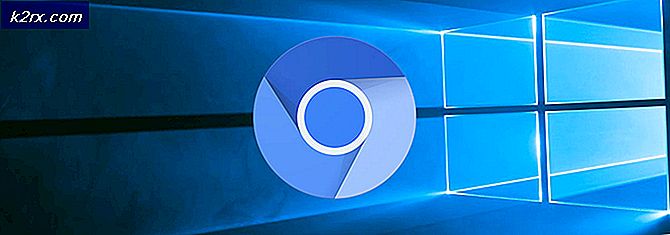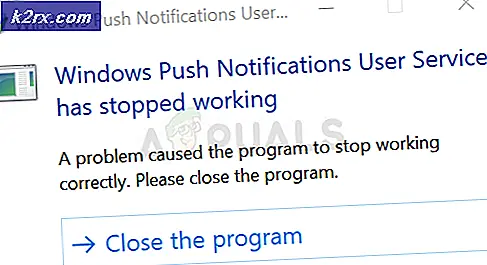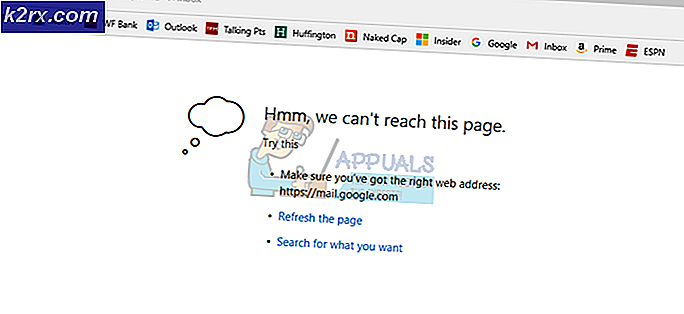Hva er AppleSpell, og hvorfor kjører det på min Mac?
Bla gjennom MacBook-aktivitetsmonitoren din, du ser dette programmet heter AppleSpell og du lurer på om det er noe som hører hjemme på MacBook. Svaret er et enkelt ja. Det er MacBooks innebygde stavekontrollverktøy.
Er det problematisk?
AppleSpell sjekker stavemåter for alle typer applikasjoner, inkludert tredjepartsprogramvare. Selv om det er noen få unntak, er det ene Microsoft Office Suite. Du er ikke pålagt å starte AppleSpell manuelt ettersom den starter sammen med OS-oppstart. Dette programmet kjører alltid i bakgrunnen, og det er ingenting å være redd for. Det er et veldig lett program, og det bruker vanligvis ikke mye av databehandlingsressursene, selv om noen brukere har rapportert at AppleSpell har spist mye prosessorkraft og minne, på grunn av at systemet deres bremser. Vi vil nå gå gjennom noen feilsøkingsmetoder for å fikse slike problemer.
Noen rettelser for AppleSpell høyt CPU- og RAM-forbruk.
- Deaktivering av funksjonen for autokorrigering og stavekorrigering. Du har valget mellom å deaktivere denne funksjonen for alle programmene, eller du kan deaktivere den for spesifikke programmer. Gå til din Tastaturinnstillinger av:
åpne Systemvalg> Tastatur> Tekst>
Og ukryss av Rette stavemåter automatisk.Hvis du møter MacBook etterslep når du bruker funksjonen for automatisk korrigering og grammatikk sjekk Meldings-app, så kan du deaktivere det bare for dette programmet.
Klikk på Rediger> Stavekontroll og grammatikk og fjern merket for Riktig stavemåte automatisk. - Oppstart i sikkermodus. Noen ganger er oppstart i sikker modus alt som trengs for å fikse et problem. Når det tømmer mange systembuffere. Selv om det ikke gjør det, kan det hjelpe deg å finne den nøyaktige grunnen til at AppleSpell oppfører seg merkelig.
- Deaktivering av AppleSpell permanent. Dette kan være din siste feilsøkingsmetode. Følg trinnene nøye da det medfører en viss risiko.
- For å deaktivere stavekontrollen permanent for alle programmene og alle språk, naviger til følgende sted
System> Bibliotek> Tjenester og finn applikasjonen AppleSpell.service
Høyreklikk og å velge AppleSpell.service Vis innholdet i pakken. - Under mappen Innhold finne Ressurser. Du kan deaktivere permanent Stavekontroll og grammatikk ved å gi nytt navn til denne mappen (i Ressurser. Deaktiver, for eksempel).
- Etter deg endre navn mappen Ressurser omstart de AppleSpell.service med hjelp Activity Monitor. Dobbeltklikk på AppleSpell.service & Avslutt.
- For å aktivere dette alternativet på plass igjen, må du gi nytt navn til mappen “Ressurser. Deaktiver”I“Ressurser“.
- For å deaktivere stavekontrollen permanent for alle programmene og alle språk, naviger til følgende sted
4. Rapportere det til Apple. Apples support løser ikke dette problemet med mindre du rapporterer dem. Det er best å gi dem detaljene i problemet ditt på https://www.apple.com/feedback/.
5. Til slutt, hva du kan gjøre er å oppgradere macOS. Årsaken til dette problemet er sannsynligvis ødelagte filer. Det kan skyldes en dårlig oppdatering, eller du har kanskje installert noe dårlig programvare. Du kan også prøve å erstatte AppleSpell-filene dine fra en annen MacBook.